Aero Snapは、Windowsの機能の1つです。作業中に最大限に活用します。一度に複数のウィンドウを開き、画面の左右にスナップする機能により、特定のタスクをはるかに簡単に実行できます。特に大きなモニターを使用している場合、この機能は余分な画面スペースを最大限に活用するのに役立ちます。 Aero Snapを強化し、高度なウィンドウ配置オプションを可能にするために、いくつかのサードパーティツールが開発されました。 AddictiveTipsでは、これらのデスクトップウィンドウ管理ユーティリティのいくつかについて説明しました。たとえば、reSizerとGridMoveは、どちらもグリッド内のウィンドウを再配置するための非常に多くのオプションを提供します。ただし、より自然で理解しやすいシンプルなソリューションが必要な場合があります。 WinMaximumize その説明にぴったりです。このシンプルなツールを使用すると、アクティブなウィンドウを最大化して、他のウィンドウによって残されたすべての空き画面スペースを消費することができます。
AeroSnapでは、2つのウィンドウをスナップすることはできません両方に均等なスペースを与えることなく、左右に配置します。ウィンドウを必要な側にスナップするとすぐに、ウィンドウのサイズが画面サイズの半分に変更されます。
画面スペースの3分の1を確保したい場合1つのウィンドウに、3分の2をもう1つのウィンドウに手動でサイズ変更せずに、WinMaximumizeを有効にする必要があります。ウィンドウを使用してウィンドウを最大化すると、そのウィンドウは他のアプリによって開いたままになっているすべてのスペースをカバーします。必要な作業は、キーボードショートカット(デフォルトではCtrl + F1またはCtrl + Shift + F1)を押すだけです。これは、他のほとんどのウィンドウ管理ソフトウェアが提供しているものよりも、Windowsのネイティブ機能のように感じられます。

WinMaximumizeのもう1つの素晴らしい点はポータブルアプリケーションであること、つまり、インストールする必要がないこと。起動すると、システムトレイで静かに実行が開始されます。トレイアイコンをクリックして、設定ウィンドウを開きます。カスタムホットキーを設定してウィンドウを最大化し、2つのウィンドウが重なった場合の動作を選択し、Windowsログオン中にプログラムを起動するかどうかを選択できます。
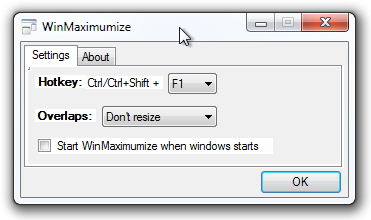
現在、アプリはウィンドウの水平配置のみをサポートしています。開発者が今後のバージョンに垂直方向の配置を含めることを願っています。
WinMaximumizeは、Windows XP、Windows Vista、Windows 7、およびWindows 8の32ビットバージョンと64ビットバージョンの両方で動作します。
ダウンロードWinMaximumize

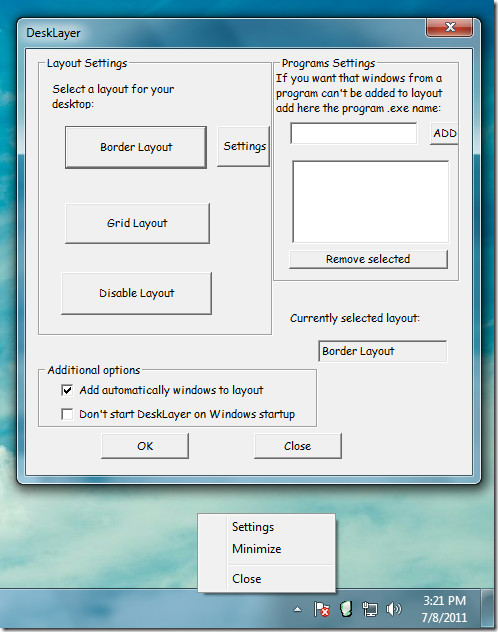











コメント